Ako úplne odinštalovať McAfee v systéme Windows
Rôzne / / October 18, 2023
Niekoľko výrobcov notebookov spolupracuje s antivírusovými softvérovými riešeniami tretích strán, ako je McAfee, aby váš nový nákup ochránil pred online hrozbami a falošnými súbormi. Zatiaľ čo antivírusový softvér bol nevyhnutný v dňoch Windows 8, v systéme Windows 11 už nie je relevantný. Microsoft v posledných aktualizáciách vylepšil aplikáciu Windows Security míľovými krokmi. Teraz sa môžete zbaviť McAfee zo svojho počítača.

McAfee prichádza s 30-dňovou bezplatnou skúšobnou verziou. Potom musíte zaplatiť za predplatné, aby ste mohli využívať úplnú ochranu svojho počítača. Ak sa nechcete zaoberať produktmi McAfee, použite triky nižšie na úplné odinštalovanie McAfee Total Protection v systéme Windows.
Prečo by ste mali odstrániť McAfee v systéme Windows
McAfee sa môže zdať ako nepotrebný doplnok pre váš domáci počítač, pretože Microsoft Defender už máte v systéme Windows. Okrem toho, ak sa pri sťahovaní aplikácií a služieb väčšinou spoliehate na Microsoft Store, nebudete v prvom rade potrebovať antivírusový softvér tretích strán.
V dňoch, keď bola situácia s aplikáciami v obchode Windows Store (predchádzajúci názov) suchá, sa ľudia pri inštalácii softvéru spoliehali na web. Nebol to najlepší postup z hľadiska bezpečnosti a súkromia. Na skenovanie takýchto neoverených súborov na pozadí sa používa antivírusový softvér, aby sa zabránilo hromadeniu falošných súborov v počítači.

To už neplatí. Microsoft Store obsahuje obľúbené aplikácie a predvolený softvér Windows Security je tiež celkom efektívny. Okrem toho aplikácie ako McAfee bežia neustále pri štarte systému a na pozadí. Môže to mať vplyv aj na výkon vášho systému.
Ako odstrániť všetky programy McAfee v systéme Windows
Skôr ako začnete, nezabudnite zastaviť všetky služby McAfee spustené na pozadí. V opačnom prípade sa počas procesu odinštalovania môžete stretnúť s chybami.
Krok 1: Kliknite pravým tlačidlom myši na ikonu Štart na paneli úloh a v ponuke Pokročilý používateľ vyberte Správca úloh.
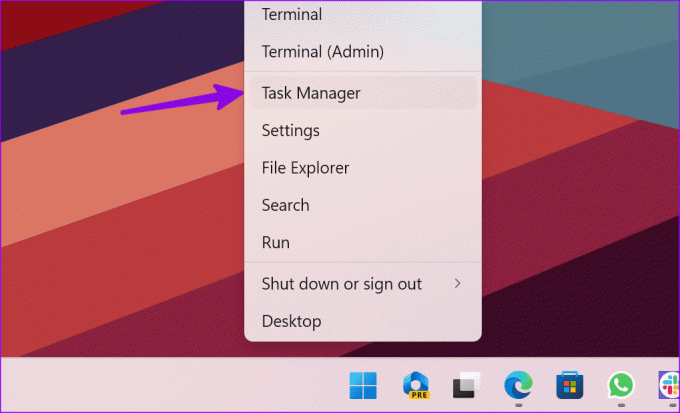
Krok 2: Nájdite McAfee a kliknite na koniec úlohy v hornej časti.

Opakujte to isté pre všetky služby súvisiace s McAfee spustené na vašom počítači. Všetko je pripravené na odstránenie McAfee pomocou nižšie uvedených trikov.
1. Použite ponuku nastavení systému Windows
Je to jeden z bežných a najjednoduchších spôsobov odinštalovania akéhokoľvek programu v systéme Windows 11. Ponuka Nastavenia prešla nedávno obrovskou premenou a akonáhle úplne zastavíte služby McAfee na pozadí, celý proces odinštalovania nezaberie viac ako pár minút.
Krok 1: Stlačením klávesovej skratky Windows + I otvorte Nastavenia.
Krok 2: Na bočnom paneli vyberte položku Aplikácie a otvorte Inštalované aplikácie.

Krok 3: Prejdite na McAfee Total Protection.
Krok 4: Kliknite na ponuku troch vodorovných bodiek vedľa nej a kliknite na položku Odinštalovať.
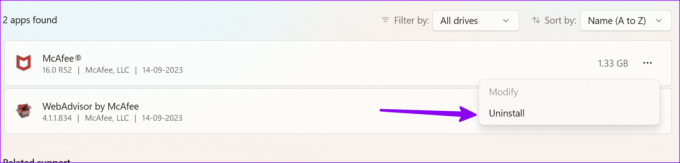
Podľa pokynov na obrazovke úplne odstráňte McAfee a súvisiace súbory z počítača.
2. Použite ponuku ovládacieho panela
Ak ty radšej použite ovládací panel Ak chcete spravovať aplikácie v počítači, postupujte podľa krokov nižšie a odstráňte McAfee.
Krok 1: Stlačením klávesu Windows otvorte ponuku Štart, zadajte Ovládací panel vo vyhľadávacom paneli a stlačte Enter.
Krok 2: Prejdite do časti Programy a vyberte položku Programy a funkcie.
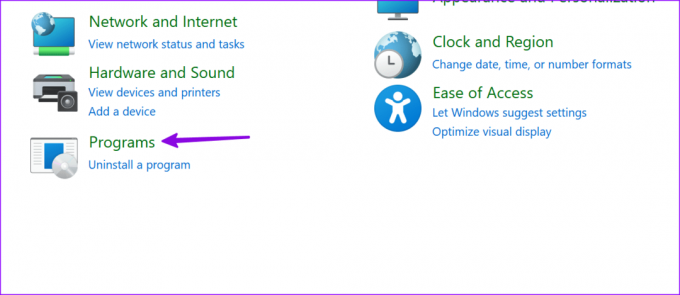
Krok 3: Zo zoznamu vyberte McAfee Total Protection a kliknite na Odinštalovať/Zmeniť v hornej časti.
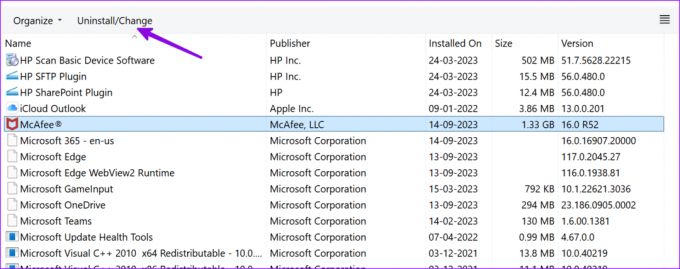
Postupujte podľa pokynov na obrazovke a odstráňte McAfee z prenosného počítača.
Stále máte problémy s odstraňovaním antivírusu McAfee z vášho počítača so systémom Windows 11? Je čas získať pomoc od nástroja McAfee Consumer Product Removal (MCPR). Najprv si musíte stiahnuť nástroj MCPR z oficiálnej webovej stránky a postupovať podľa pokynov nižšie:
Stiahnite si nástroj MCPR
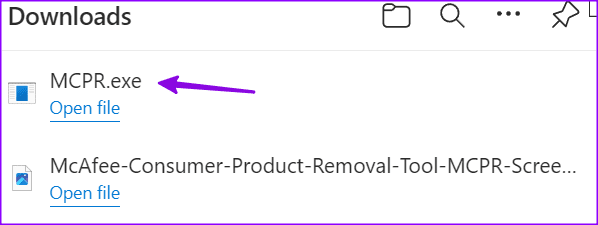
Krok 1: Nájdite stiahnutý súbor MCPR.exe vo svojom počítači a dvakrát naň kliknite.
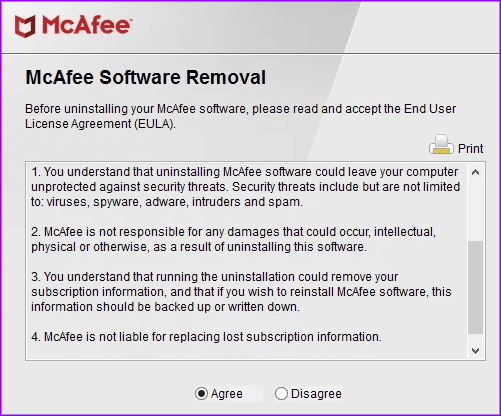
Krok 2: Stlačte Ďalej a skontrolujte pokyny na obrazovke a spôsob overenia.
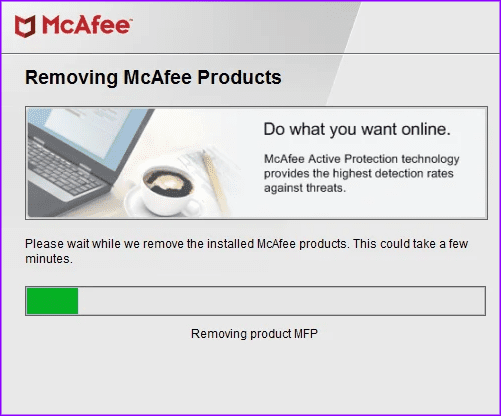
Softvér identifikuje a odstráni program McAfee z vášho počítača. Po zobrazení výzvy môžete reštartovať počítač a úplne odinštalovať McAfee.
Povoliť funkcie zabezpečenia systému Windows
Keď na počítači so systémom Windows používate antivírusovú aplikáciu tretej strany, systém zakáže predvolené funkcie zabezpečenia systému Windows. Keď sa z počítača zbavíte programu McAfee, povoľte zabezpečenie systému Windows pomocou krokov uvedených nižšie.
Spoločnosť Microsoft tiež ponúka možnosť spustiť pravidelnú kontrolu zabezpečenia systému Windows spolu s výberom antivírusového softvéru.
Krok 1: Stlačením klávesovej skratky Windows + I otvorte Nastavenia.
Krok 2: Na ľavom bočnom paneli vyberte Súkromie a zabezpečenie a na pravej table vyberte Zabezpečenie systému Windows.
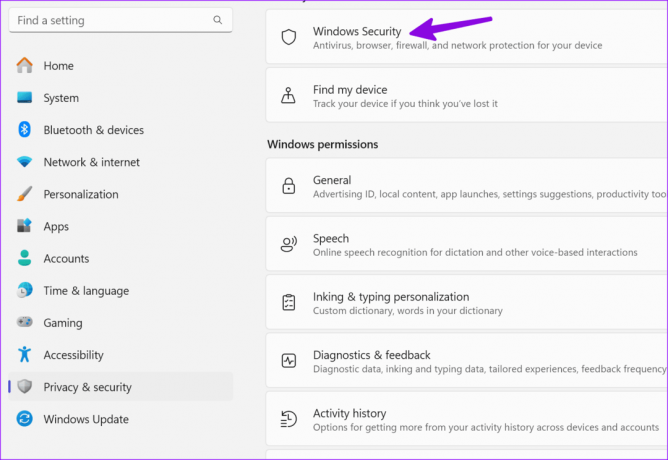
Krok 3: Zapnite ochranu proti vírusom a hrozbám.

Ak Windows Security sa neotvorí, pozrite si našu špecializovanú príručku na vyriešenie problému.
McAfee je bloatware na vašom počítači
Výrobcovia notebookov spolupracujú so spoločnosťou McAfee a predinštalujú ju na niekoľkých notebookoch so systémom Windows. Či si chcete predplatiť a používať softvér McAfee, je úplne na vás, ale môžete ho správne odinštalovať. Odstránenie softvéru spoločnosti McAfee tiež vyžaduje, aby ste povolili a používali program Microsoft Defender na počítači so systémom Windows. Ak si nesťahujete softvér alebo aplikácie z útržkovitých kútov internetu, Microsoft Defender vám poslúži viac než dosť.
Posledná aktualizácia 14. septembra 2023
Vyššie uvedený článok môže obsahovať pridružené odkazy, ktoré pomáhajú podporovať Guiding Tech. Nemá to však vplyv na našu redakčnú integritu. Obsah zostáva nezaujatý a autentický.

Napísané
Parth Shah je stále zelený spisovateľ na voľnej nohe, ktorý pokrýva návody, návody na aplikácie, porovnania, zoznamy a návody na riešenie problémov na platformách Android, iOS, Windows, Mac a smart TV. Má viac ako päťročné skúsenosti a pokryl viac ako 1500 článkov o GuidingTech a Android Police. Vo svojom voľnom čase ho uvidíte, ako často sleduje relácie Netflix, číta knihy a cestuje.



